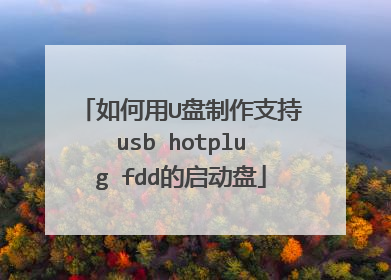如何将U盘制作成启动盘
①一个有Windows系统的电脑(制作启动盘用)②一个4G以上的U盘③Windows10系统包④软碟通UltraISO软件1、下载完成后就可以开始安装:2、接受协议,点击“下一步”:3、选择默认安装路径即可,点击“下一步”:4、选择默认选项即可,点击“下一步”:5、点击“安装”:6、安装完成:7、打开刚才安装的UltraISO软件(Windows7系统下需要右击UltraISO图标选择以管理员身份运行),点击“继续试用”即可:8、现在开始制作U盘版系统盘①打开软碟通软件插上您的U盘②打开您的系统镜像文件。就是准备工作时候需要到微软官网下载的那个。③点击启动----写入硬盘映像④在硬盘驱动器里选择您的U盘。⑤点击写入,就开始制作了。⑥耐心等待:⑦成功啦,您现在拥有一个U盘版的系统盘啦。按照以上步骤,windows 10镜像的U盘启动盘就制作完成了
制作装机版u盘启动盘准备工作:① 老毛桃官网首页下载老毛桃装机版u盘启动盘制作工具安装到电脑上; ② 准备一个容量大在4G以上并能够正常使用的u盘。 第一步:到老毛桃官网中下载老毛桃v9.3安装包到系统桌面上,如图是已经下载好的老毛桃安装包。第二步:鼠标左键双击运行安装包,接着在“安装位置”处选择程序存放路径(建议大家默认设置安装到系统盘中),然后点击“开始安装”即可。第三步:随后进行程序安装,我们只需耐心等待自动安装操作完成即可。第四步:安装完成后,点击“立即体验”按钮即可运行u盘启动盘制作程序。第五步:打开老毛桃u盘启动盘制作工具后,将u盘插入电脑usb接口,程序会自动扫描,我们只需在下拉列表中选择用于制作的u盘,然后点击“一键制作”按钮即可。第六步:此时会弹出一个警告框,提示“警告:本操作将会删除 I:盘上的所有数据,且不可恢复”。在确认已经将重要数据做好备份的情况下,我们点击“确定”。第七步:接下来程序开始制作u盘启动盘,整个过程可能需要几分钟,大家在此期间切勿进行其他操作。第八步:U盘启动盘制作完成后,会弹出一个窗口,提示制作启动U盘成功。要用“模拟启动”测试U盘的启动情况吗?我们点击“是”。第九步:启动“电脑模拟器”后我们就可以看到u盘启动盘在模拟环境下的正常启动界面了,按下键盘上的“Ctrl+Alt”组合键释放鼠标,最后可以点击右上角的关闭图标退出模拟启动界面。这是老毛桃装机版u盘启动盘制作教程。也可以用其他的软件,安装步骤跟老毛桃装机版u盘启动盘步骤都差不多。
U盘装系统(1G以上的) 准备工作:1.下载“USBOOT1.70”软件。2.下载系统ISO解压后待用。3.如果ISO文件里没有GHOST.EXE文件,请下载。4.找到ISO解压文件里的“*.GHO”(600M左右)文件所处位置,记好。5.制作U盘启动盘:,插上U盘,然后运行USBOOT1.70:①选中你的U盘;②点击选择工作模式;③强烈建议选择ZIP模式!HDD模式和FDD模式建议在ZIP模式不能正常工作时再试用;ZIP模式是指把U盘模拟成ZIP驱动器模式,启动后U盘的盘符是AHDD模式是指把U盘模拟成硬盘模式;特别注意:如果选择了HDD模式,那么这个启动U盘启动后的盘符是C,在对启动分区进行操作时就容易产生很多问题,比如:装系统时安装程序会把启动文件写到U盘而不是你硬盘的启动分区!导致系统安装失败。所以请尽量先选择ZIP模式。FDD模式是指把U盘模拟成软驱模式,启动后U盘的盘符是A,这个模式的U盘在一些支持USB-FDD启动的机器上启动时会找不到U盘。④点击《开始》,开始制作。⑤出现对话框时,确保你的U盘中数据已没用,再选择《是》。⑥启动盘制作时出现提示,请按正常程序拔下U盘:Win9x系统:可直接拔下U盘,Win2000、XP、2003系统:请双击任务栏右侧内的《安全删除硬件》图标,正常卸载U盘。⑦请再次插上U盘⑧稍后就会出现成功的提示,说明你的U盘目前已经是可启动基本DOS的了,点击右上角的关闭USBOOT。6.把ISO解压文件复制到U盘根目录,如果解压文件里没有GHOST.EXE文件也把GHOST.EXE文件复制到U盘的根目录。***制作dos启动盘时有一个与ISO解压文件相同的文件Autorun.inf,把dos里的Autorun.inf文件删除后,再把ISO解压文件复制到U盘***电脑公司V9.2的ISO带有GHOST.EXE文件***最好用U盘安装,不是所有USB储存设备都可使用。开始安装1.打开电脑,在BIOS中将第一启动顺序设置为USB-ZIP或USB-HDD,按F10保存退出。2.重启计算机,启动后显示A:的时候输入ghost.exe--回车--选第一项(Locl)--下拉选第二项(Partition)--再下拉选第三(From Image)--回车找到*.GHO文件选中、回车(都选1)......--有yes和no时选no--复制完了拔下U盘--回车(重启计算机完成安装)
用ultraiso(磁碟通)写入系统镜像(iso)格式,就完了,相当简单,根本没他们说的那么麻烦.
建议是使用工具直接一键制作。制作U盘启动后可直接将镜像拉到U盘进行安装操作系统
制作装机版u盘启动盘准备工作:① 老毛桃官网首页下载老毛桃装机版u盘启动盘制作工具安装到电脑上; ② 准备一个容量大在4G以上并能够正常使用的u盘。 第一步:到老毛桃官网中下载老毛桃v9.3安装包到系统桌面上,如图是已经下载好的老毛桃安装包。第二步:鼠标左键双击运行安装包,接着在“安装位置”处选择程序存放路径(建议大家默认设置安装到系统盘中),然后点击“开始安装”即可。第三步:随后进行程序安装,我们只需耐心等待自动安装操作完成即可。第四步:安装完成后,点击“立即体验”按钮即可运行u盘启动盘制作程序。第五步:打开老毛桃u盘启动盘制作工具后,将u盘插入电脑usb接口,程序会自动扫描,我们只需在下拉列表中选择用于制作的u盘,然后点击“一键制作”按钮即可。第六步:此时会弹出一个警告框,提示“警告:本操作将会删除 I:盘上的所有数据,且不可恢复”。在确认已经将重要数据做好备份的情况下,我们点击“确定”。第七步:接下来程序开始制作u盘启动盘,整个过程可能需要几分钟,大家在此期间切勿进行其他操作。第八步:U盘启动盘制作完成后,会弹出一个窗口,提示制作启动U盘成功。要用“模拟启动”测试U盘的启动情况吗?我们点击“是”。第九步:启动“电脑模拟器”后我们就可以看到u盘启动盘在模拟环境下的正常启动界面了,按下键盘上的“Ctrl+Alt”组合键释放鼠标,最后可以点击右上角的关闭图标退出模拟启动界面。这是老毛桃装机版u盘启动盘制作教程。也可以用其他的软件,安装步骤跟老毛桃装机版u盘启动盘步骤都差不多。
U盘装系统(1G以上的) 准备工作:1.下载“USBOOT1.70”软件。2.下载系统ISO解压后待用。3.如果ISO文件里没有GHOST.EXE文件,请下载。4.找到ISO解压文件里的“*.GHO”(600M左右)文件所处位置,记好。5.制作U盘启动盘:,插上U盘,然后运行USBOOT1.70:①选中你的U盘;②点击选择工作模式;③强烈建议选择ZIP模式!HDD模式和FDD模式建议在ZIP模式不能正常工作时再试用;ZIP模式是指把U盘模拟成ZIP驱动器模式,启动后U盘的盘符是AHDD模式是指把U盘模拟成硬盘模式;特别注意:如果选择了HDD模式,那么这个启动U盘启动后的盘符是C,在对启动分区进行操作时就容易产生很多问题,比如:装系统时安装程序会把启动文件写到U盘而不是你硬盘的启动分区!导致系统安装失败。所以请尽量先选择ZIP模式。FDD模式是指把U盘模拟成软驱模式,启动后U盘的盘符是A,这个模式的U盘在一些支持USB-FDD启动的机器上启动时会找不到U盘。④点击《开始》,开始制作。⑤出现对话框时,确保你的U盘中数据已没用,再选择《是》。⑥启动盘制作时出现提示,请按正常程序拔下U盘:Win9x系统:可直接拔下U盘,Win2000、XP、2003系统:请双击任务栏右侧内的《安全删除硬件》图标,正常卸载U盘。⑦请再次插上U盘⑧稍后就会出现成功的提示,说明你的U盘目前已经是可启动基本DOS的了,点击右上角的关闭USBOOT。6.把ISO解压文件复制到U盘根目录,如果解压文件里没有GHOST.EXE文件也把GHOST.EXE文件复制到U盘的根目录。***制作dos启动盘时有一个与ISO解压文件相同的文件Autorun.inf,把dos里的Autorun.inf文件删除后,再把ISO解压文件复制到U盘***电脑公司V9.2的ISO带有GHOST.EXE文件***最好用U盘安装,不是所有USB储存设备都可使用。开始安装1.打开电脑,在BIOS中将第一启动顺序设置为USB-ZIP或USB-HDD,按F10保存退出。2.重启计算机,启动后显示A:的时候输入ghost.exe--回车--选第一项(Locl)--下拉选第二项(Partition)--再下拉选第三(From Image)--回车找到*.GHO文件选中、回车(都选1)......--有yes和no时选no--复制完了拔下U盘--回车(重启计算机完成安装)
用ultraiso(磁碟通)写入系统镜像(iso)格式,就完了,相当简单,根本没他们说的那么麻烦.
建议是使用工具直接一键制作。制作U盘启动后可直接将镜像拉到U盘进行安装操作系统

U盘做启动盘制作FDD格式用什么软件?
U盘装机大师制作启动盘可以选择FDD格式,操作如下:百度搜索U盘装机大师并下载。安装U盘装机大师。插入U盘,开始制作启动盘,在制作模式处选择“FDD”模式即可。
推荐两个好用的U盘pe安装软件:1、信念2.3启动盘向导,做成的pe大小是89M(现在已经有2.4版)。2、通用工具箱1.94版,做成pe大小将近40M。
ultraiso这个软件
推荐两个好用的U盘pe安装软件:1、信念2.3启动盘向导,做成的pe大小是89M(现在已经有2.4版)。2、通用工具箱1.94版,做成pe大小将近40M。
ultraiso这个软件

u盘启动盘制作
u盘启动盘制作1近几年已经流行用U盘装代替了光驱重装操作系统。尤其电脑上没有光驱,用U盘来装维护系统是非常的容易的。但是有很多的朋友不会制作用U盘启动盘,和怎样重装系统吧,下面我就给大家分享一下,把一个普通的U盘制作成一个可以启动计算机的引导U盘。一、首先到网上下载并安装“一键U盘装系统简体中文版”,运行程序,并将U盘插入电脑中。需要注意的是U盘的容量最好是6G以上。二、当软件运行后会检测插显示。三、直接点击“一键制作USB启动盘”按钮即可,稍等一会进度到100%就成功(注意,U盘会被格式化)。四 、制作成功后,把您下载好的系统程序复制到U盘中就可以装系统了。u盘启动盘制作2一、u盘容量不足导致u盘启动盘制作失败:查看u盘容量,这里我们建议大家使用8G以上的u盘,因为主流的u盘启动盘制作工具的文件数据大小都在400M左右,而且我们还要在u盘中放入系统的镜像文件,8G的u盘正常可以存放xp、win7、win8这三个系统镜像文件各一个。所以我们建议使用8G大小的u盘。二、u盘中存在一些文件、程序与u盘启动盘制作工具产生冲突,导致制作启动盘失败:将需要制作成启动盘的u盘进行格式化操作,如果觉得有必要,还可以进行u盘初始化,然后再进行u盘启动盘制作。三、操作系统与u盘启动盘制作工具产生兼容性上的问题:更换一台电脑或者操作系统,也可以更换一款u盘启动盘制作工具,来重新制作u盘启动盘。四、遭到安全软件的拦截:由于进行U盘启动盘制作过程中会对系统程序进行更改,所以导致安全软件的错误拦截,只要将当前电脑中的所有安全工具完全关闭,然后重新制作启动u盘即可。启动盘制作失败的原因分析及解决方法我们在制作u盘启动盘时都会用到相关制作工具,但是有些u盘启动盘制作工具在进行制作的时候,直到做完为止都不会提示你是否制作成功,只能靠自己自行检测,而有些软件则会提示:启动盘制作失败,那么碰到失败的情况我们该如何进行下一步的程序呢?下面我们就和大家介绍启动盘制作失败的原因分析及解决方法。启动盘制作失败通常有以下三种失败原因分析及应对绝招:1、u盘保镖、杀毒软件等软件影响应对方法:先将这些u盘保镖、杀毒软件等程序、软件全部退出。2、系统原因,有些不支持NTFS格式制作应对方法:可以把u盘文件系统类型改为FAT32格式3、u盘有损坏应对方法:可以换个u盘再重新制作启动u盘试试。总结归纳出以上三种失败原因将会导致u盘启动盘制作失败。知道了上述原因后我们也就可以对应三种方法来解决,相信通过这三点的修改措施,你一定能顺利的完成u盘启动盘的制作。如果你在制作过程中还有遇到其它难题,可以通过本站寻找其它相关教程解决问题。u盘启动盘制作3制作U盘系统盘的时候,大家一般都会想到用ultraISO这款软件,这款软件是一款功能强大而又方便实用的光盘映像文件制作、编辑、转换工具。不知道大家是否有遇到过使用ultraISO制作U盘系统盘时总显示设备忙,这是为什么呢?我们该如何解决?下面我们将一步步给出答案。出现这种情况的时候,一般来说是因为可以按以下步骤解决:第一种:检查电脑杀毒是否全部都已经退出?解决措施:有的时候,是因为杀毒软件未退出所以就会提示类似的情况下。第二种:是不是已经打开了U盘中的一些文件?比如说一些文档正在打开。解决措施:建议最好直接先重启动一下电脑,如果可以的话,最好直接把U盘格式化一下。第三种:如果你的问题依然不能解决。解决措施:若是制作U盘系统的话,虽然ultraiso工具非常好用,但我们可以尝试换个制作工具,现在很多制作U盘系统的软件,比如说U大侠、大白菜等,都是直接下一步就直接完成了,而且这些工具体积不大。出错的机率几乎为零。按照上面3个步骤一步一步做,相信一定可以解决你的问题。制作U盘系统盘时设备忙,从字面意思我们就可以了解到一定有其它的`程序或者应用在占用你的软件或者系统,因此找到在占用的程序关闭它就可以解决了,如果你找不到,我们可以选择第三种方法,相信会用ultraISO的你使用其它工具一定会觉得更简单。u盘启动盘制作4如何制作u盘启动盘Q:我用过很多闪存,发现有的闪存可以实现启动功能,有的却不可以,请问是什么原因?如何制作u盘启动盘呢?(推荐)A:这项功能是由主板BIOS和闪存控制芯片共同实现的,只要其中一方不支持,闪存启动功能便无法实现。对主板来说,在进入BIOS后找到启动设备项(通常在“Advanced BIOS Features”→“First Boot Device”,视BIOS类型或版本不同而有差异),如果该项可以设为“USB-FDD/USB-ZIP/USB-HDD”中的任一项,便说明该主板支持闪存启动。而闪存则相对复杂一些,除厂商明确表示可支持启动的产品外,普通型闪存则需要多次尝试才能确定。此外,用来制作启动闪存的软件也不尽相同,不同品牌的启动闪存制作软件不一定互相通用。

U盘怎么制作成USB FDD模式的启动盘
(1)可以通过“大白菜U盘启动制作”来做启动盘,一键制作比较简单。(2)首先到“大白菜官网”下载“大白菜装机版”,然后安装在电脑上,并打开这个“大白菜超级U盘制作工具(装机版)”,接着插入一个 4G(2G或者8G)的U盘,然后在打开的窗口选择默认模式,点击“一键制作启动U盘”,根据提示等几分钟,就可以将U盘制作成带PE系统的U盘启动盘。(U盘启动制作工具装机版如下图)(3)然后到“系统之家”下载系统文件WINXP或者WIN7等,一般在网上下载的文件都是ISO文件,可以直接将这个文件复制到U盘启动盘的ISO文件下面,还可以通过解压ISO文件,把解压得到的XP.GHO或者WIN7.GHO系统直接复制到U盘启动盘的GHO文件夹下面,就可以用来安装系统。
制作u启动盘 1、打开【u深度装机版制作工具】,将准备好的u盘插入电脑usb接口并静待软件对u盘进行识别,保持当前默认参数设置,直接点击“开始制作”即可:2、此时,弹出的警告窗口中告知会清除u盘上的所有数据,请确认u盘中数据是否另行备份,确认完成后点击“确定”:3、制作u盘启动盘需要一点时间,制作过程请勿操作与u盘相关的软件,静候制作过程结束即可:4、待制作完成后,点击“是”对制作好的u盘启动盘进行模拟启动测试: 5、 若看到以下启动界面,则说明u盘启动盘已制作成功(注意:此功能仅作启动测试,切勿进一步操作),最后按组合键“Ctrl+Alt”释放出鼠标,点击右上角的关闭图标退出模拟启动测试:
制作u启动盘 1、打开【u深度装机版制作工具】,将准备好的u盘插入电脑usb接口并静待软件对u盘进行识别,保持当前默认参数设置,直接点击“开始制作”即可:2、此时,弹出的警告窗口中告知会清除u盘上的所有数据,请确认u盘中数据是否另行备份,确认完成后点击“确定”:3、制作u盘启动盘需要一点时间,制作过程请勿操作与u盘相关的软件,静候制作过程结束即可:4、待制作完成后,点击“是”对制作好的u盘启动盘进行模拟启动测试: 5、 若看到以下启动界面,则说明u盘启动盘已制作成功(注意:此功能仅作启动测试,切勿进一步操作),最后按组合键“Ctrl+Alt”释放出鼠标,点击右上角的关闭图标退出模拟启动测试:

如何用U盘制作支持usb hotplug fdd的启动盘
下载并执行U盘装机大师安装包,安装好以后,执行桌面“U盘装机大师”插上制作好的U盘启动盘后,软件会自动识别并选择当前插入的U盘。首先通过【选择磁盘】下拉列表选择您将要制作的U盘,然后点击【一键制作】按钮开始启动U盘启动盘的制作。为了保护您U盘上的数据不会被误删除,软件将弹出警告窗口再次让您确认是否继续操作。在确保您U盘上的数据安全备份后,点击【确定】按钮继续制作启动U盘。制作过程中,软件的其他按钮将会变成灰色不可用状态。同时在界面下方,会实时显示制作的进度。此过程大约持续1-2分钟,依据个人的U盘读写速度而不同。制作成功以后,打开U盘启动盘会看到“GHO”和“我的工具箱”两个目录。其中“我的工具箱”目录是用来存放外置工具(支持exe和bat类型),在PE系统的桌面上使用"搜索我的工具箱"即可实现将这些外置工具挂载到PE系统中使用。“GHO”目录用来存放GHO、WIM或ISO镜像文件。进入PE,系统会自动读取本目录中所有的GHO、WIM和ISO镜像文件并加入到恢复系统列表。
1 usb hotplug fddUSB热插拔软驱。和你做u盘启动应是两回事吧! 2建议你用老毛桃u盘启动软件做。很易做,也好用。是目前最流行的了!3给你一个教程图解http://www.x5dj.com/Blog/01071938/00594909.shtml 祝你顺利
我的电脑也是y530,ubuntu是wubi安得,能用, 但是启动盘怎么也不行,不知是我的引导没做对还是电脑不支持u盘启动
1 usb hotplug fddUSB热插拔软驱。和你做u盘启动应是两回事吧! 2建议你用老毛桃u盘启动软件做。很易做,也好用。是目前最流行的了!3给你一个教程图解http://www.x5dj.com/Blog/01071938/00594909.shtml 祝你顺利
我的电脑也是y530,ubuntu是wubi安得,能用, 但是启动盘怎么也不行,不知是我的引导没做对还是电脑不支持u盘启动